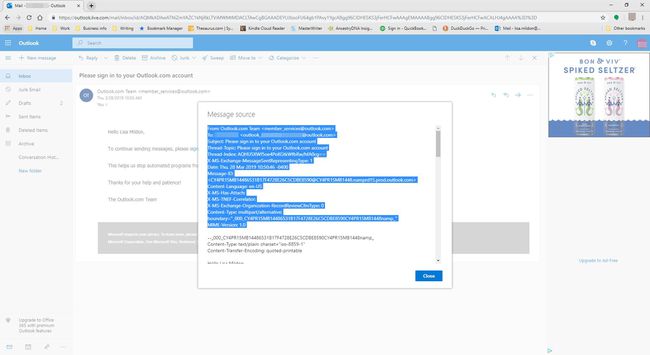Come visualizzare le intestazioni complete delle e-mail in Outlook.com
Cosa sapere
- Apri un messaggio in Outlook. Selezionare Più azioni (il menu a 3 punti).
- Scegliere Visualizza la fonte del messaggio per rivelare le informazioni di intestazione nella parte superiore dell'e-mail.
Questo articolo spiega come visualizzare le intestazioni di posta elettronica complete in Outlook.com. Queste informazioni si applicano a Outlook.com e Outlook Online.
Visualizza le intestazioni complete delle e-mail in Outlook.com
Quando vuoi rintracciare lo spam alla sua fonte e segnala lo spam al provider di servizi Internet, o quando hai bisogno di vedere i comandi della mailing list nascosti nelle righe di intestazione, visualizza le intestazioni complete per il messaggio. Per impostazione predefinita, Outlook.com mostra solo alcune intestazioni importanti, ma puoi visualizzarle tutte le righe di intestazione.
Per accedere alle intestazioni complete dei messaggi in Outlook.com:
-
Apri il messaggio di cui vuoi esaminare le intestazioni.
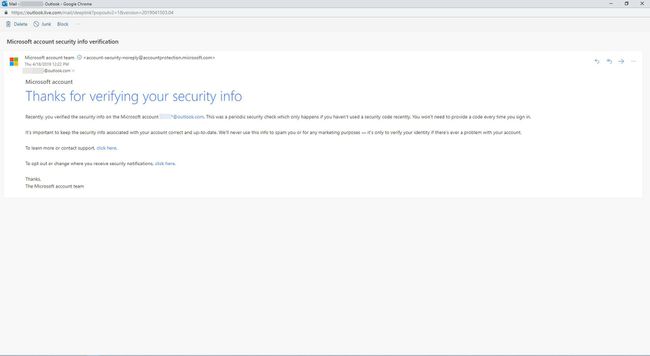
-
Selezionare Più azioni (i 3 punti ... in alto a destra).
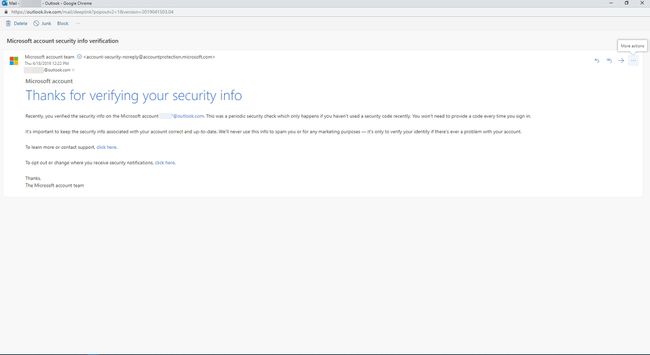
-
Selezionare Visualizza la fonte del messaggio.
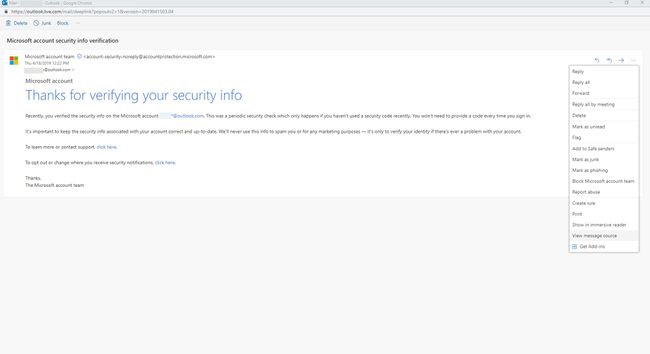
-
Le informazioni sull'intestazione saranno nella parte superiore dell'e-mail. Vedrai non solo le informazioni sull'intestazione, ma anche la formattazione HTML per l'e-mail.
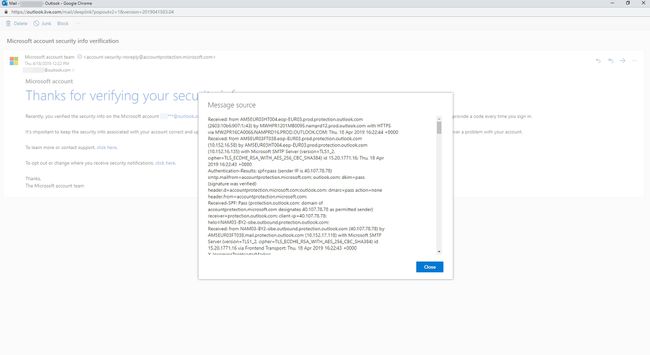
Selezionare Chiudere quando hai finito di visualizzare le informazioni di intestazione.
Che aspetto hanno le righe di intestazione delle e-mail?
Le righe dell'intestazione di un'e-mail possono essere simili al seguente esempio evidenziato di seguito: